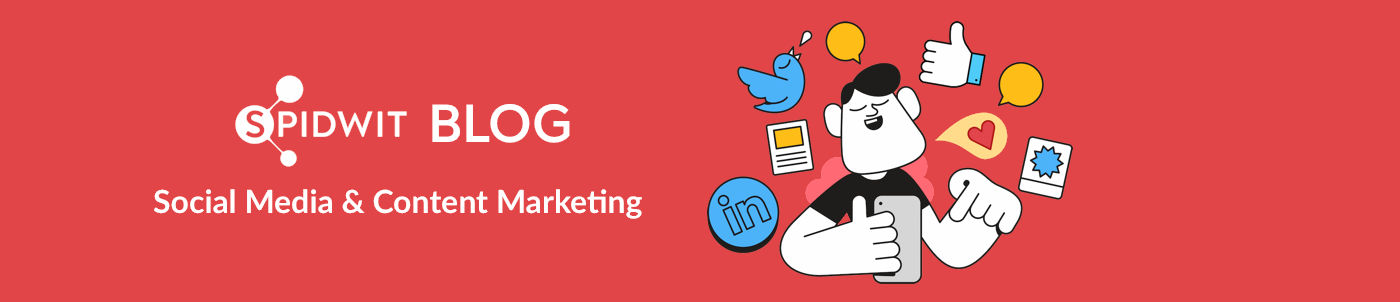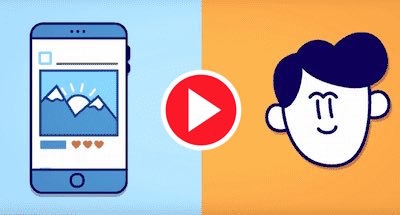Questa guida ti spiegherà come rimuovere una tua pagina Facebook da business manager, il tool di Facebook che permette agli inserzionisti di gestire la fan page, gli account pubblicitari e le applicazioni da un’unica interfaccia.
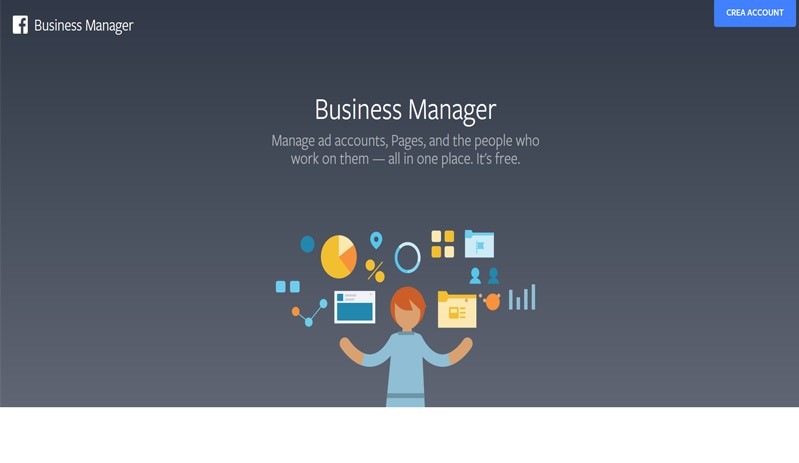
Questo tool presenta diverse difficoltà nell’uso. Dalla sua creazione, infatti, sono stati rilevati numerosi bug, per di più il suo utilizzo appare molto lontano dall’essere intuitivo.
Se ti stai ancora chiedendo se Business Manager sia uno strumento utile o meno, ti consiglio di leggere questo articolo: Facebook Business Manager: strumento da sogno o da incubo?
Edit Gennaio 2019: per quanto complicato e pieno di bug l’utilizzo del Facebook Business manager è diventato obbligatorio in alcuni casi. Una delle misure del dopo “Cambridge Analytica” è stata quella di rinforzare la sicurezza degli strumenti messi in mano agli advertiser. Per questo motivo se vuoi utilizzare le custom audience (ad esempio una lista di mail che hai acquisito con le tue newsletter) non ti sarà più possibile farlo da account pubblicitari gestiti da un privato. Trovi un approfondimento qui.
Se invece hai già deciso di darci un taglio, allora prosegui nella lettura.
Come rimuovere una pagina Facebook da business manager
- Dovrai creare una nuova pagina, generica, avrà solo il compito di liberarvi dal business manager.
- Collegati su business.facebook.com, il link del business manager.
- Vai su accedi alle impostazioni e a sinistra troverai l’icona delle pagine fino a trovare aggiungi nuova pagina.
- Adesso dovrai andare su “reclamare una pagina” e incollare l’indirizzo della nuova pagina che hai creato.
- Adesso potrai cliccare a sinistra sull’icona ad omino e scegliere quale pagina vuoi rimuovere, se non avessi creato l’altra pagina non avresti potuto compiere questa azione.
Come rimuovere tutto il business manager:
Segui le linee di Facebook Business Help: https://www.facebook.com/business/help/1592865014304024/?ref=u2u.
Subito vengono messi in risalto due punti: non tutti gli account possono essere eliminati e solo gli amministratori possono eleminare un account Business Manager. Essendo l’eliminazione permanente, Facebook lascia 24 ore di tempo per eventuali ripensamenti o errori.
Quando rimuovi un account Business Manager verranno eliminati: cataloghi, gruppi con origine delle azioni, libreria delle risorse e progetti. Ovviamente perderai anche qualsiasi autorizzazione e accesso che potresti avere a un altro Business Manager: pagine o account pubblicitari.
Ma passiamo alle azioni da compiere per eliminare business manager:
- Andare su Impostazioni
- Accedere a Informazioni su Business Manager
- Cliccare su Elimina in modo permanente l’account Business Manager
In questi specifici casi non è possibile eliminare l’account:
- Se hai importi da pagare in sospeso
- Se hai un gran numero di account pubblicitari, o pagine
- Oppure se hai app aggiunte al tuo Business Manager
Seguendo le indicazioni ed eliminando tutti i problemi che ti ho appena elencato dovresti riuscire ad eliminare sia la tua pagina Facebook da Business Manager, che l’intero business manager stesso.
Diversi utenti hanno lamentato nei forum di non riuscire ad eliminare il loro account, per questo ti consiglio di fare molta attenzione a ciò che ti ho appena descritto e alle indicazioni che Facebook stesso ti dà nel cammino verso la cancellazione.
Autore: Noemi Pugliese
Esperta di comunicazione, amo i social con un particolare debole per Instagram. Passione per la scrittura, la fotografia e il disegno, mezzi preferiti per raccontare e raccontarmi. Saltello tra Sicilia e Calabria, profondamentamente innamorata del mio sud.